Como Usar Múltiplas Contas e Espaços de Trabalho no Slack
O Slack permite que você crie mais de uma conta e espaço de trabalho. E o melhor de tudo é que você não precisa alternar entre as diferentes contas que criou para visualizar seus espaços de trabalho, ao contrário de outros aplicativos que suportam várias contas.
Basta conectar seus diferentes espaços de trabalho ao aplicativo desktop do Slack e pronto. Todos os seus espaços de trabalho estarão visíveis na área de espaços de trabalho do Slack. Isso significa que você pode abrir e visualizar qualquer um dos espaços de trabalho e concluir sua tarefa. Além disso, você continuará recebendo notificações de todos os espaços de trabalho com facilidade.
Este artigo é um guia passo a passo sobre como criar, alternar e adicionar vários espaços de trabalho e contas no Slack.
Como criar um novo espaço de trabalho no Slack
Siga estas etapas simples para criar seu novo espaço de trabalho no Slack:
-
Abra o e faça login lá ou entre usando seu aplicativo de desktop;
-
Encontre seu espaço de trabalho localizado no canto superior esquerdo da tela e clique nele;
-
Vá para “Adicionar Espaço de Trabalho” > Selecione “Criar um novo Espaço de Trabalho”.
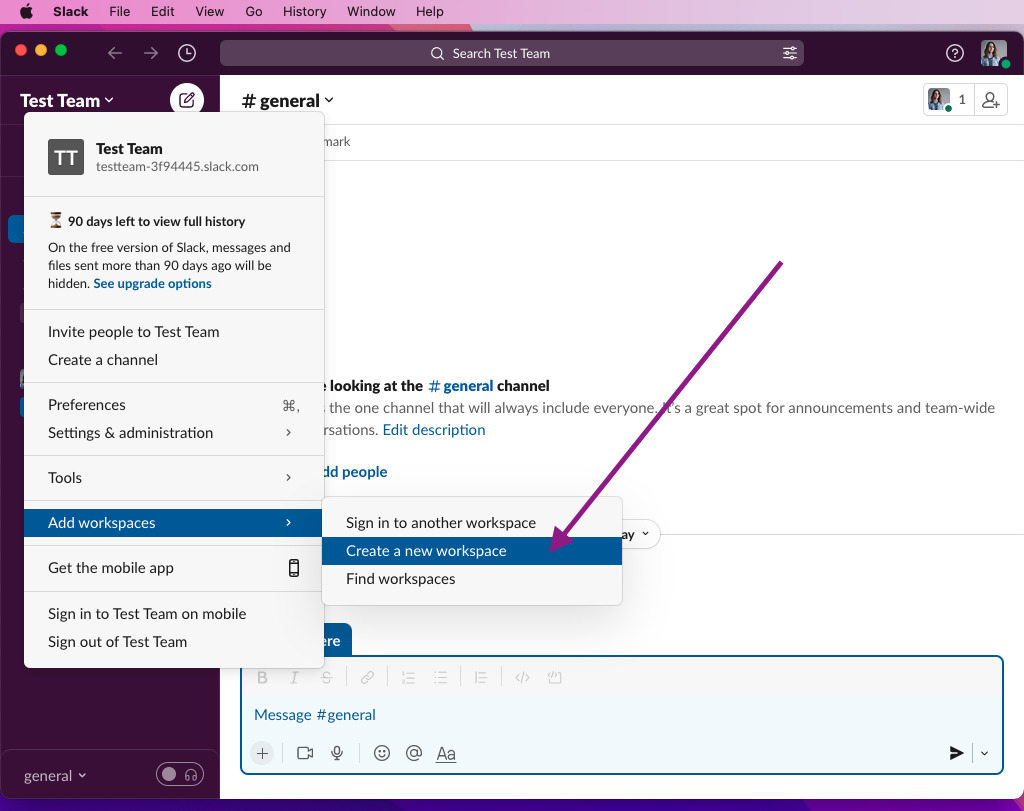
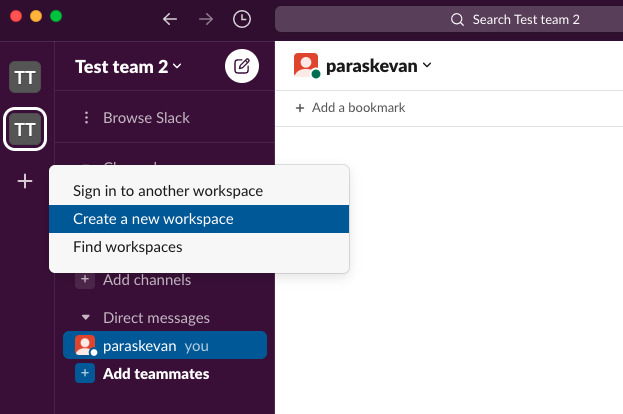
-
Agora, na janela do navegador, insira o e-mail e a senha com os quais você criou o(s) workspace(s).
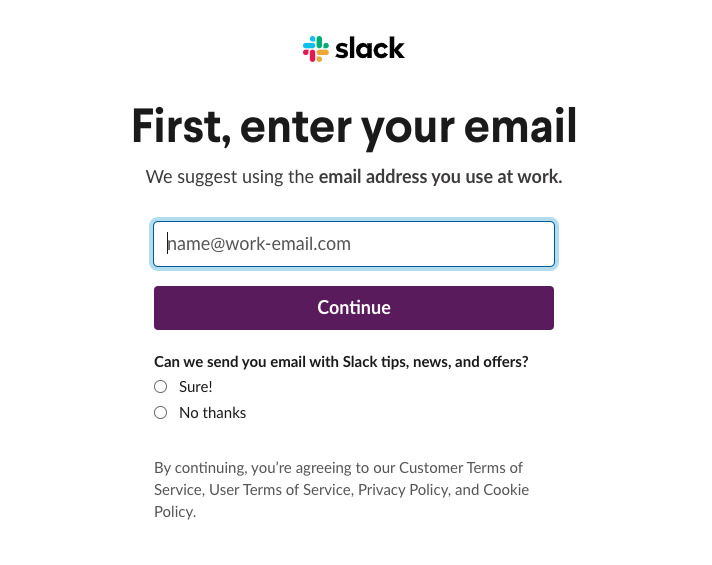
Depois disso, você deve ver uma lista de seus espaços de trabalho que pode usar para realizar as ações desejadas.
Como alternar entre vários espaços de trabalho no Slack
No Slack, cada workspace é separado dos outros. Portanto, se você deseja conversar com várias pessoas ao mesmo tempo usando um navegador, precisa abrir várias abas para isso.
Mas se você usar um aplicativo para desktop, veja como alternar entre vários workspaces do Slack:
- • Cada um dos seus workspaces do Slack receberá um número. Então, vá até o painel à esquerda para ver esse número. Os atalhos aumentarão conforme aumenta o número de workspaces.
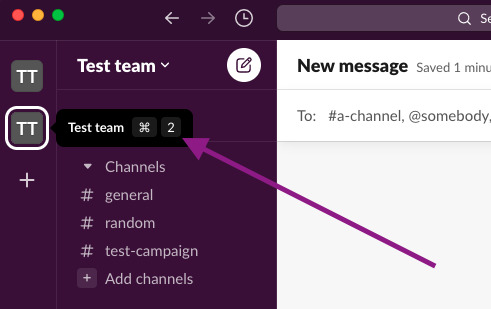
- • Clique no lado esquerdo do aplicativo para visualizar as preferências de perfil.
- • Agora, clique em “Alternar para” e, em seguida, no nome do espaço de trabalho que deseja visitar. Caso contrário, você pode usar o atalho.
Algumas dicas:
- • Para Windows, use o atalho CTRL + 2 e para Mac, use cmd + 2 para alternar entre espaços de trabalho.
- • Use [CMD | ⊞CTRL] + [:arrow_up:SHIFT] + [ | ] para navegar para frente e para trás sem precisar memorizar o índice do espaço de trabalho.
Como uso várias contas do Slack no aplicativo móvel?
Se você quiser acessar vários espaços de trabalho no Slack a qualquer momento usando seu celular, pode adicionar todas as suas contas e espaços de trabalho com facilidade. Está disponível tanto para plataformas Android quanto iOS.
Aqui estão as etapas para usar múltiplas contas do Slack no celular:
-
Abra o aplicativo Slack no seu celular e deslize para a direita.
-
Agora você verá uma barra lateral com o título – “Espaços de trabalho”. Ela mostrará todos os espaços de trabalho atualmente conectados no seu celular.
-
Encontre “Adicionar um Workspace” localizado na parte inferior da barra lateral e clique nele.
-
Isso lhe dará três opções para escolher:
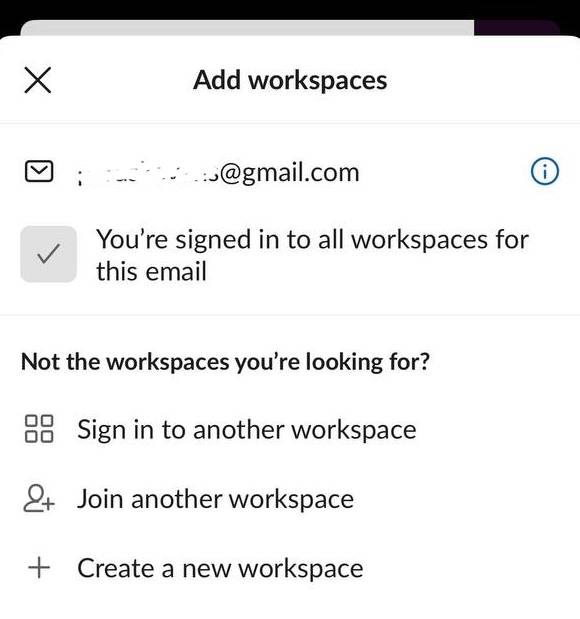
- • Entrar em outro workspace: Você pode escolher esta opção para entrar no Slack através do seu e-mail, URL do workspace, código QR, conta Apple ou conta Google.
- • Participar de outro workspace: Ao selecionar esta opção, você será solicitado a escolher um endereço de e-mail. Pode ser um e-mail diferente ou o seu atual. Ao escolher o endereço de e-mail, serão exibidos todos os workspaces criados com ele.
- • Criar um novo workspace: Você pode criar um novo workspace inserindo um endereço de e-mail e seguindo os passos mencionados acima.
Como sair de uma conta do Slack
Caso você queira sair de qualquer conta, será necessário remover todos os espaços de trabalho associados. Abaixo estão as etapas para sair de uma conta do Slack:
-
Basta clicar com o botão direito no workspace do Slack do qual você deseja sair. Escolha a opção “Sair”.
-
Repita esta etapa para todos os espaços de trabalho do Slack associados à conta.
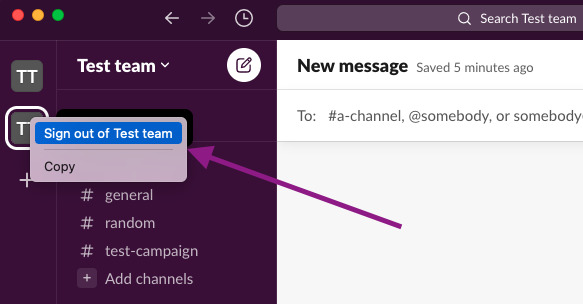
No celular:
-
No canto superior esquerdo, você encontrará o espaço de trabalho atual do Slack; toque nele.
-
Toque no botão “mais opções” localizado ao lado do espaço de trabalho do Slack do qual você deseja sair.
-
Toque em “Sair”.
-
Repita essas etapas para todos os workspaces do Slack associados à conta.
Conclusão
O Slack gira em torno de workspaces. Ele oferece a liberdade de adicionar múltiplos workspaces sem a necessidade de alternar manualmente entre diferentes contas para acessar seus workspaces. Basta acessar seus workspaces do Slack uma vez e o aplicativo funcionará como um hub independente, não importa qual conta você use. Isso ajudará você a continuar se comunicando com seus colegas de equipe e clientes com facilidade.
Perguntas Frequentes
Workspaces e canais do Slack são espaços colaborativos onde os membros se concentram em diferentes projetos, equipes, tópicos, unidades e grupos, enquanto servem a propósitos semelhantes.
Em um canal do Slack, os membros podem interagir uns com os outros sobre um determinado tópico. Ele possui um símbolo de hashtag (#) exibido na frente do nome do canal quando é público. Se você torná-lo privado, o canal será exibido com o símbolo de cadeado.
Os workspaces do Slack incluem canais privados e públicos onde grupos maiores podem colaborar.
Se você criar vários workspaces no Slack, poderá trabalhar junto com pessoas de toda a sua organização, inclusive de diferentes departamentos. Todos podem colaborar usando o mesmo canal a partir de seus workspaces individuais.
Dica: Canais multi-workspace podem ser de toda a organização, o que significa que eles podem ser adicionados a cada workspace dentro da sua organização e até mesmo definidos como o canal padrão para todos os membros.
Apenas uma pessoa pode ser proprietária do workspace do Slack por vez. Portanto, certifique-se de conceder esse papel apenas à pessoa certa. Você pode atribuir esse papel a um membro de confiança, como:
- • Um gerente sênior, executivo ou gerente de alto nível
- • Um membro do seu departamento de TI responsável por administrar contas ou provisionar licenças.